Меню "Формат"
Можно было. Но дизайн у того Объекта, который вы видите на рисунке 21, отличается от того, который возник на странице публикации. Именно для того и существует этот Мастер. Я выбрал форму, которую вы видите на рисунке 20, но меня не устроило кое что – форматирование, цвет и т. д. Оставив объект на месте, выбираю другое форматирование (например), но Мастер, меняя форматирование "под новый объект", не затрагивает дизайна старого, с рисунка 20. В результате сине-белый дизайн нового объекта остается при нем, а на наш старый объект переходит только Форма. По крайней мере гамма моего Объекта осталась прежней.
Обратите внимание еще на одно обстоятельство. Взгляните на рисунок 20. Под Объектом вы видите кнопку и всплывшую подсказку к ней. Так вот вызывать Мастера можно не из меню Format, а просто щелкнув по этой кнопке. Мастер инициируется.
Еще скажу, что дизайны Галереи Дизайнов сами по себе не являются незыблемыми блоками, в которые нельзя вмешиваться. Они прекрасно редактируются по частям и целиком.
Идем далее. Нас ждет опция Publication Options… (Параметры Публикации…).
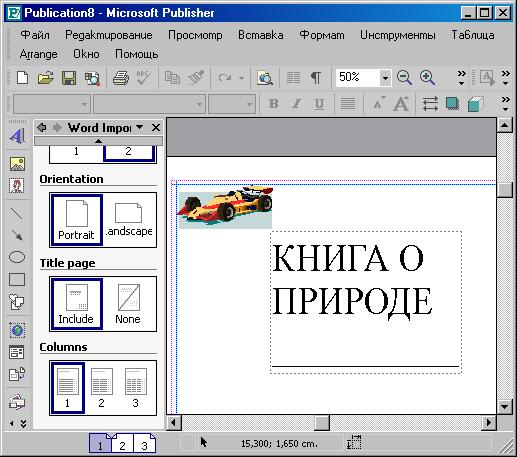
Рис. 22. Докер Word Import Options
Это уже знакомый нам Докер. В нем мы "исходили" все поля. И обратите внимание: среди гиперссылок, собранных в верхней части Докера, как раз те, чьи опции следуют за рассматриваемой в меню Format. Это опции Publication Designs… (Дизайны Публикаций…), Color Schemes… (Цветовые Стили…) и Font Schemes… (Стили Шрифтов…). Каждая из этих гиперссылок откроет нам соответствующий Докер. Вот они, на предлагаемых вам рисунках 23-25.
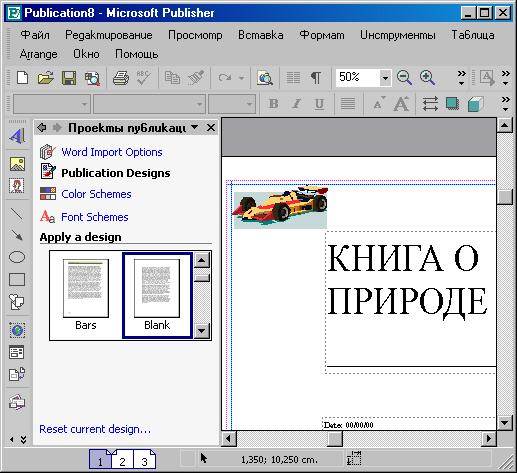
Рис. 23. Докер Дизайнов Публикаций
